1、首先我们需要打开excel准备几行数据便于测试,如下图所示
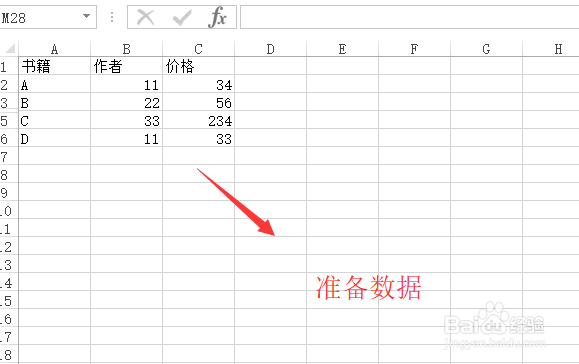
2、接下来我们选中数据区域,然后按Ctrl+T组合键转化为表格,如下图所示
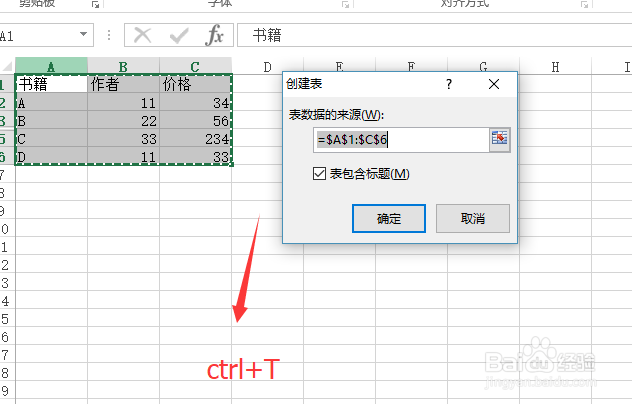
3、转化为表格后的数据区域如下图所示,一般都直接在表格顶端进行筛选数据,下面我们通过切片器筛选
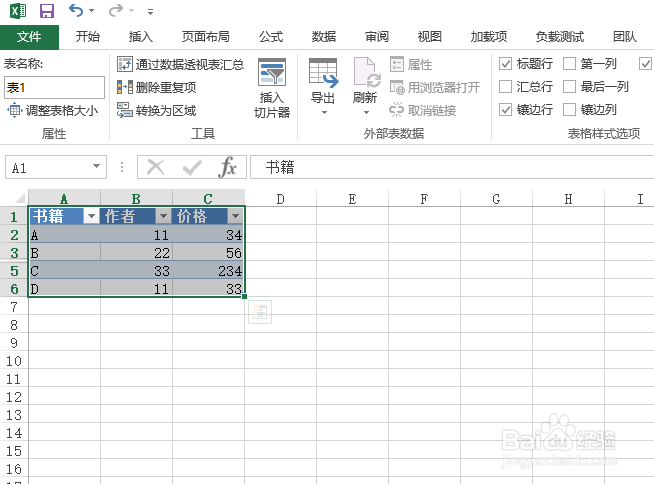
4、接下来点击顶部设计菜单下面的切片器选项,如下图所示
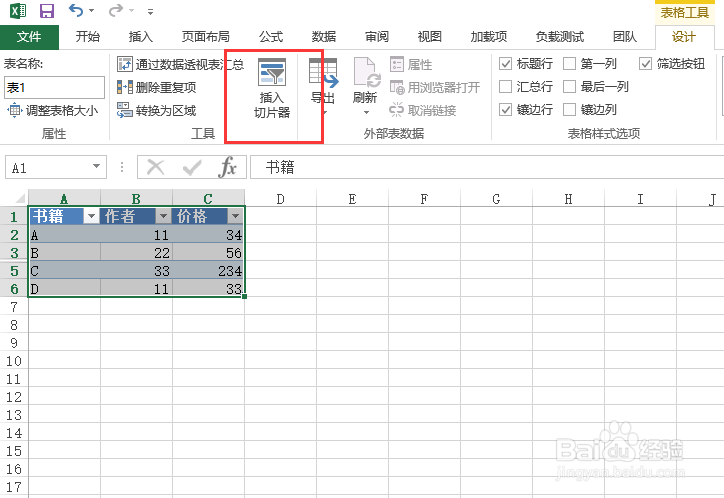
5、在弹出的界面中我们选择要进行数据筛选的列,如下图所示
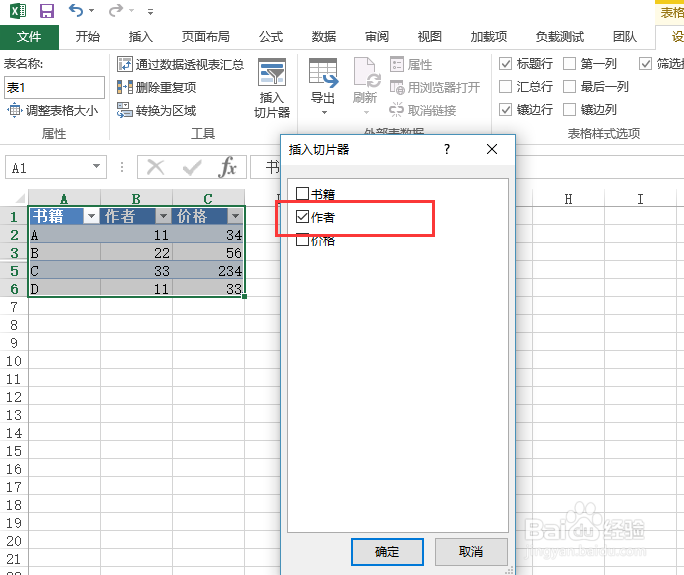
6、接下来会弹出这个列的所有值,我们选择要筛选的值即可进行数据过滤,如下图所示
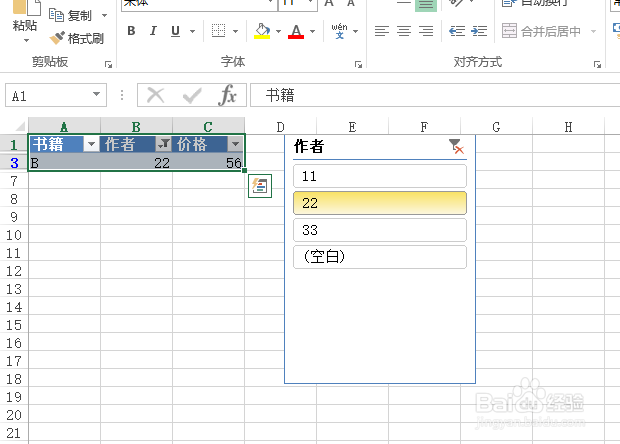
7、综上所述,在Excel中通过切片器进行数据筛选主要是转化为表格很关键,这一步千万别忘了
